软件介绍
MPC播放器绿色版是一款十分好用的在线视频播放器,一款能够让每一个用户都能在这里轻松播放,每天都能播放本地视频,在这里体验不一样的播放内容。MPC播放器绿色版电脑版有着十分好用的在线播放,支持本地字幕播放,用户在这里体验更简单的播放,每天都能轻松播放本地视频。

MPC播放器电脑版作为经典多媒体播放器的影音播放器,纯净无广告、启动速度快、占用消耗低,支持解码各种视频,播放流畅不卡。
MPC播放器绿色版特色
1、新增界面美化功能
2、支持Windows系统下的DVD音频和视频文件播放功能
3、支持大多数媒体格式的播放
4、支持主题亮度、颜色及音量大小颜色的调节功能
5、完全汉化
6、美化了徽标和按钮
7、集成语言文件,完美单文件
8、去除菜单中的语言选项
9、单文件版upx加壳减小体积(仅4M)
MPC播放器绿色版怎么添加字幕
步骤 1 启用vsfilter配置
下载安装XyVSFilter,务必注册到系统。
如果你不知道怎么注册,可将以下代码拷贝到记事本并修改扩展名为bat,然后放到于vsfilter.dll同目录下。双击运行即可。
cd /d "%~dp0"
regsvr32.exe VSFilter.dll
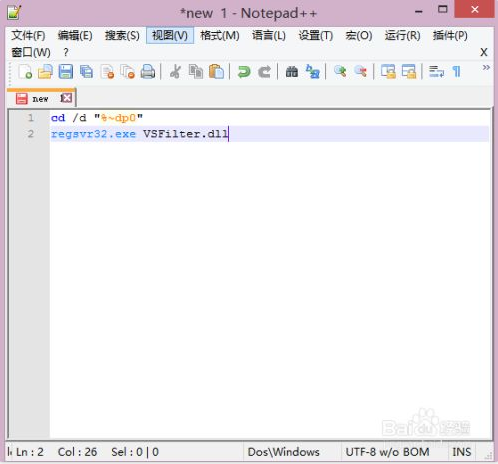
注册完毕之后,mpc-hc会自动识别vsfilter,此时不需要你再次添加,
右键-->选项 >> 回放-->输出,
在该选项卡,你可以看到相应的说明。
如图所示:
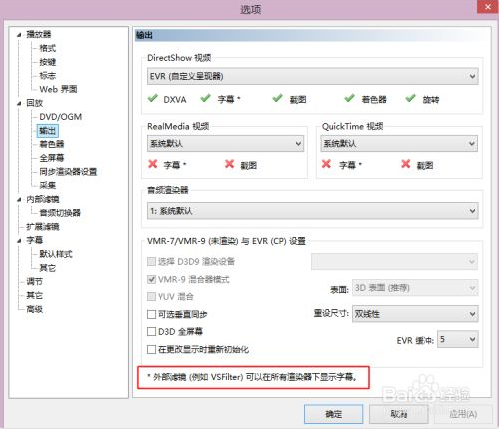
继续打开选项。
找到“回放”,
勾选“使用内建的字幕渲染器”,并”应用“。
如图所示。
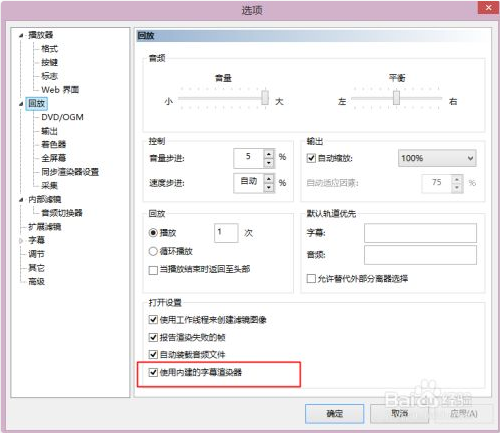
如果你的系统已经成功注册了vsfilter,将会看到mpc选项中多出了一个”高级(Advanced)“选项,在这里可以轻松的管理vsfilter的加载与否。
打开”高级“选项卡。
找到右侧的”fblockvsfilter“,点击并设置值为”否(false)“。
”确定“
如图所示。
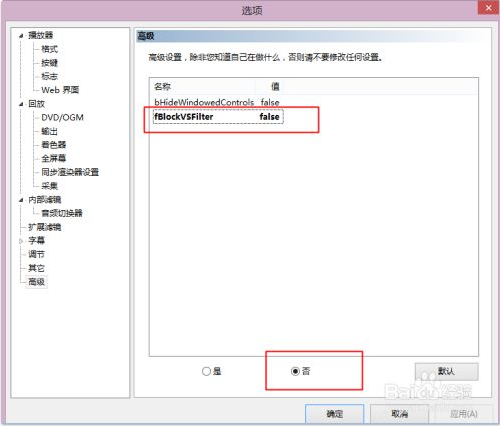
设置完了之后,到了这里,推荐你重启你的播放器。
步骤2 加载并调节字幕位置
用mpc-hc打开你要播放的视频。
在视频区右键,找到滤镜
此时,你将会发现vsfilter已经加载成功了。
如图红框中显示
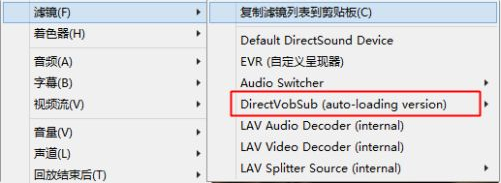
但这并不表示这里的设置已经完成,因为此时在默认设置下,播放器显示的字幕和vsfilter显示的字幕,两字幕位置是重叠的。
此时,我们需要做的就是将其”分开“,然后一个加载中文,一个加载英文。
效果应该如图所示。
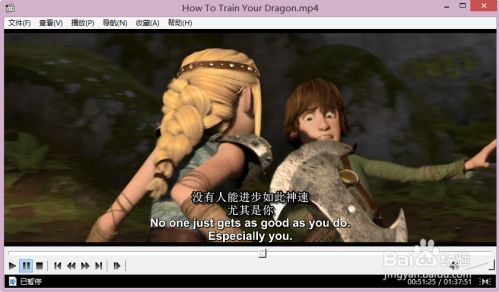
右键视频区,找到
滤镜-->DirectVobSub--> 属性
如图所示
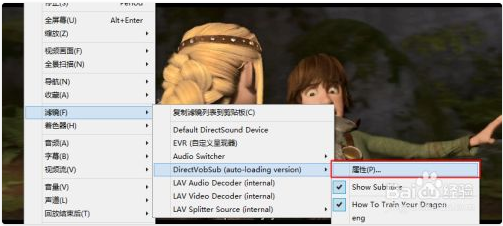
在打开的vsfilter”属性“对话框中,
选择语言,这里选择英语
并勾选Override placement
并设置V值 (因为我这里是让vsfilter显示的是英语,所以我选择把它移至最下方)
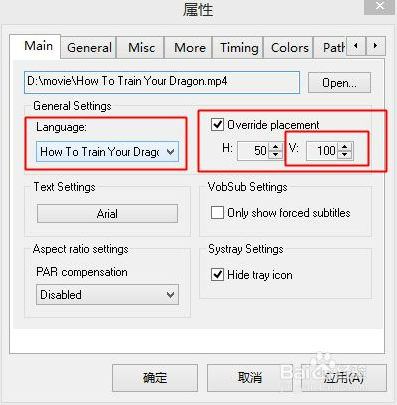
注意:
对于mpc-hc,一些设置是不会立马就生效的,所以有时需要你先重启你的播放器;
当你不需要双字幕的时候,你可以到”高级(Advanced)“选项卡中,将fblockvsfilter设置为”是“,这个新增的选项倒是方便了很多;
因为vsfilter的设置是不能立马生效的(需要重启播放器),所以这里推荐将vsfilter用于显示最下方的字幕(如这里的英语);
关于内建的字幕渲染器的垂直位置调节,只要你点击”应用“,设置就能立刻生效,所以这里推荐你用于显示最上方的字幕(如这里的中文),这样的可调性比较好;
恢复默认的字幕位置,直接去掉”覆盖位置“的勾,重启播放器就好;
如果这里的垂直位置的设置,不符合你的字幕文件,你可以自行调节。百分值越大位置就越往下。
MPC播放器绿色版怎么设置播放速率
1.首先,我们运行MPC,进入如下所示的主软件界面。

2.用户点击菜单栏上的【文件】按钮,从外出选项中选择打开文件的方式,然后打开要播放的视频文件。
3.我们已经进入了MPC的播放画面,正在播放视频。
4.如果用户需要加快播放速度,我们可以点击菜单栏上的播放按钮,从呼出选项中选择【增加费率】,实现双速播放(在此基础上再次点击进行相应的双速播放)。
5.点击加速后,右上角弹出【速度2.00x】,即播放两次。
6.用户可以立即获得相应的倍速播放效果。
7.当然,用户也可以使用Ctrl Up来加快播放速度(上箭头图标),Ctrl down来减慢播放速度(下箭头图标)。
- 精选留言 来自湖南益阳移动用户 发表于: 2023-8-13
- 好像可以了哦!!谢谢~~
- 精选留言 来自山西朔州电信用户 发表于: 2023-7-7
- 朋友用的很嗨,我也来试试
- 精选留言 来自四川广安移动用户 发表于: 2023-7-8
- 很好玩,希望大家都来玩一下
- 精选留言 来自上海上海移动用户 发表于: 2023-4-18
- 不错的软件,比其他同类型软件好用
- 精选留言 来自河南鹤壁联通用户 发表于: 2023-10-20
- 在体验方面可以说做到了极致。

















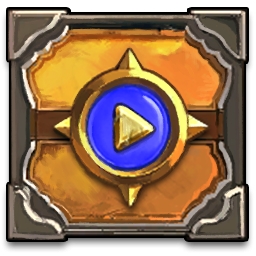


























 浙公网安备 33038202002266号
浙公网安备 33038202002266号